Optimizați Internet Explorer
Pentru a ajusta Internet Explorer, puteți utiliza una din cele două metode. Prima opțiune implică configurarea cheilor de registry de sistem și a altor variabile de sistem care oferă acces la parametrii ascunși. Această metodă oferă acces la mai multe setări și nu necesită instalarea de aplicații suplimentare. Cu toate acestea, trebuie să fii foarte atent, deoarece setările incorecte ale sistemului de registry sunt pline de probleme în munca altor aplicații disponibile pe computer. În al doilea caz, puteți utiliza utilitare speciale pentru a ajusta Internet Explorer.
Reglarea fină prin intermediul registrului de sistem
Exemple de setare a Internet Explorer utilizând registrul.
Schimbați titlul Internet Explorer
Prevenirea parolelor
Puteți dezactiva cererea de salvare a parolelor în fereastra Setări pentru politica grupului. Pentru aceasta, faceți clic pe Start. Rulați (sau utilizați comanda rapidă de la tastatură Windows + R) și în fereastra care apare, specificați numele fișierului gpedit. msc - se deschide fereastra Group Policy. Aici, accesați Configurație utilizator \ Șabloane administrative \ Componente Windows \ Internet Explorer. În secțiunea deschisă (Figura 2.1), selectați opțiunea Nu permite completarea automată a parolelor, faceți dublu clic pe ea cu butonul mouse-ului și în fereastra care apare, setați comutatorul în poziția Activat.
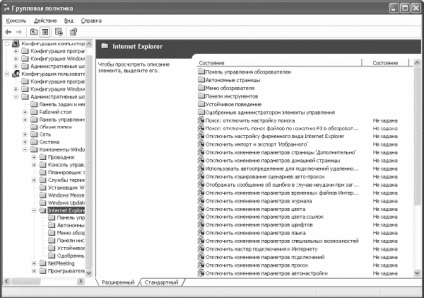
Pentru a schimba ordinea substituțiilor, redenumiți pur și simplu valorile în ordinea cresterii logice. Rețineți însă că primul parametru va fi înlocuit.
Împiedicați modificarea setărilor browserului
În Windows, este posibil să dezactivați (sau activați) accesul la proprietățile browser-ului Internet Explorer (Tools. Opțiuni Internet). Pentru această secțiune HKEY CURRENT USER \ Software \ Policies \ Microsoft \ Internet Explorer \ Restricții nevoie pentru a crea o valoare șir cu NoBrowserOptions valoare 1. Apoi, deschideți cheia de registry \ Software \ Policies HKEY_CURRENT_USER \ Microsoft \ Internet Explorer \ Panoul de control (Fig. 2.2).
Dacă nu există o astfel de partiție, creați-o. În secțiune, puteți introduce variabile care vor bloca accesul la anumite setări Internet Explorer.
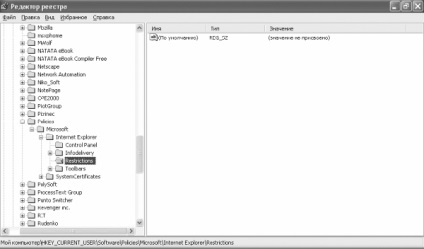
Toate setările modificate în această secțiune se vor aplica utilizatorului pentru care sistemul de operare este încărcat în prezent.
În această secțiune, trebuie să adăugați parametrii de tipul DWORD, valoarea căreia este egală cu 1, include o limită, 0 - se dezactivează.
- AutoConfig - blochează accesul pentru a schimba setările automate (Opțiuni Internet, Conexiuni, Configurarea setărilor LAN).
- CheckIf Default - blochează accesul pentru modificarea setărilor. Verificați dacă Internet Explorer este utilizat în mod implicit (Opțiuni Internet, Programe).
- Culori - blochează accesul la schimbarea setărilor Culori (Opțiuni Internet: Culori generale).
- Setări conexiune - blochează accesul la schimbarea setărilor conexiunii, cu excepția butonului Instalare pentru a stabili o nouă conexiune (Opțiuni Internet.) Conexiuni.
- Accesibilitate - blochează accesul la parametrii de proiectare în schimbare (Opțiuni Internet, Generalități, Aspect).
- Fonturi - blochează accesul la schimbarea setărilor de fonturi (Opțiuni Internet, Generale, Fonturi).
- Limbi - blochează accesul la setările de limbă (Opțiuni Internet, Generalități, Limbi).
- Legături - blochează accesul la schimbarea opțiunilor de culori ale linkului (Opțiuni Internet, Generalități, Culori).
- Setări de confidențialitate - blochează accesul la schimbarea setărilor (Opțiuni Internet, Confidențialitate).
- Proxy - blochează accesul la parametrul serverului proxy (Opțiuni Internet, Conexiuni, Setări LAN).
- SecAddSites - vă împiedică să adăugați site-uri pentru secțiunea Securitate (Opțiuni Internet).
- SecChangeSettings - blochează accesul la butoanele nivelului de securitate pentru această zonă (Security Options Internet).
În plus, puteți adăuga mai multe opțiuni care ascund anumite file din fereastra Opțiuni Internet:
Dacă ștergeți aceste setări sau le alocați o valoare de 0, este vizibilă fila corespunzătoare.
- Avansat - interzice toate modificările din fila Avansat (fila în sine rămâne disponibilă).
- Setări - dezactivează accesul la setările fișierelor temporare (opțiuni Internet: general, fișiere Temporare Internet).
Similar cu parametrii anteriori, valoarea 1 activează interdicția, 0 - o dezactivează.
Adăugați butoane de control în panoul browserului
Puteți adăuga propriile linkuri către programe sau site-uri în panoul Internet Explorer. Pentru aceasta, faceți clic pe Politica de grup. care este deschisă de comanda gpedit. msc, care este introdus în fereastra Programul de lansare. trebuie să accesați opțiunile pentru Configurația utilizatorului \ Configurație Windows \ Setări Internet Explorer \ Interfață utilizator pentru browser \ Opțiuni bara de instrumente browser. În fereastra care se deschide, faceți clic pe butonul Adăugați. Pentru a plasa un nou buton în bara de instrumente a browserului și specificați parametrii - fișiere antet, executabil și pictograme.
Pentru a adăuga un program în panoul browserului, aveți nevoie de două pictograme: culoare și alb-negru.
Modificarea dimensiunii cache-ului browserului
Dimensiunea maximă a cache-ului pentru Internet Explorer poate fi de aproximativ 1 GB. De obicei, o dimensiune a memoriei cache de 80 MB ocupă spațiu pe disc și poate reduce performanța sistemului. Pentru a modifica dimensiunea cache-ului browserului, în fereastra Opțiuni Internet din fila General, în secțiunea Temporary Internet Files, faceți clic pe butonul Options și introduceți o valoare de la 5 până la 80 MB în câmpul numeric cu dimensiunea spațiului de disc utilizat.
Modificarea crawler-ului Internet Explorer
Această setare este relevantă în special pentru proprietarii de linii de viteză redusă atunci când browser-ul Internet Explorer raportează că este imposibil să vă conectați la server.
Pentru a crește timpul în care browserul așteaptă un răspuns de la server, trebuie să găsiți secțiunea HKEY_CURRENT_USER \ Software \ Microsoft \ Windows \ Current Version \ Internet Settings în fereastra sistemului de registry.
Apoi, trebuie să creați un parametru ReceiveTimeout de tipul DWORD, unde trebuie să specificați intervalul de timp maxim în milisecunde. De exemplu, dacă doriți să o setați la zece minute, valoarea care va fi setată va fi de 600.000 (10. 60. 1000).
Numărul trebuie specificat în notația zecimală.
Se încarcă mai mult de două fișiere simultan
Numărul maxim de fișiere descărcate simultan în Internet Explorer este limitat. Acum, limita este de două fișiere și o sesiune poate fi în modul de așteptare. Pentru a modifica această limită, de exemplu, până la 20, trebuie să deschideți secțiunea HKEY_CURRENT_USER registru \ Software \ Microsoft \ Windows \ CurrentVersion \ Internet Settings, care creează două valoare DWORD denumită MaxConnectionsPer1_0Server și MaxConnectionsPerServer, fiecare dintre acestea i se atribuie o valoare de 20 - va fi limită nouă.
Când imprimați documente Web în Internet Explorer, browserul adaugă propriile antete și subsoluri paginilor imprimate. În cazul setărilor standard din partea de sus a paginii, se afișează titlul ferestrei documentului, numărul și numărul total de pagini, iar mai jos - adresa URL, data și ora tipăririi. Internet Explorer vă permite să gestionați nu numai setările de imprimare, ci și combinați valorile posibile în anteturi și subsoluri în orice ordine.
Pentru a configura anteturile și subsolurile, în fereastra Page Setup (Setare pagină), în secțiunile Headers and Headers (Anteturi și anteturi), în rândul Header și Footer, specificați șirul de formate dorit (a se vedea Figura 2.5).
În acest caz, pe linie sunt utilizate șabloane speciale:
• w - titlul ferestrei;
• d - data într-un format scurt;
• D - data în format complet;
• p - numărul paginii curente;
• P este numărul total de pagini.

În înregistrările șablonului, valoarea este sensibilă la litere mari și mici - de exemplu, șabloane p și P înseamnă afișarea diferitelor valori în antet sau subsol.
descriptor b este destinat să separe părți ale subsolului având aliniere diferită. Număr de descriptori b pe linie specifică modul de aliniere a textului subsolului. De exemplu, înregistrați w bStr, unde p înseamnă că titlul paginii este aliniat la stânga, iar informațiile despre numărul acesteia sunt aliniate la dreapta. Dacă specificați b p b, informațiile despre numărul paginii vor fi centrate.
Forma scurtă și completă a reprezentării datei sistemului și a formatului de timp al datelor sunt determinate de setările sistemului, care pot fi modificate în Panoul de control.
Redimensionați noua fereastră
Când deschideți o legătură într-o fereastră nouă în Internet Explorer, uneori are dimensiuni ciudate - prea mare sau prea mică. Pentru a schimba aceste setări, deschideți cheia de registry HKEY_LOCAL_MACHINE / SOFTWARE / Microsoft / Internet Explorer / Main și ștergeți parametrul Window_Placement din el.
Dezactivarea mesajelor de eroare
Pentru a împiedica apariția unui mesaj de eroare de script în navigarea pe Internet, în fila Avansat din fereastra Opțiuni Internet, debifați caseta de selectare Afișare notificare despre fiecare eroare de script.
Afișarea legăturilor din Favorite într-o fereastră separată
Pentru a afișa site-urile salvate în Favorite, într-o fereastră separată a Internet Explorer, trebuie să creați o cheie nouă în cheia de registry HKEY_CURRENT_ROOT / InternetShortcut, în interiorul căreia există una (de exemplu, Command). Dacă faceți dublu clic pe această tastă, în fereastra deschisă, introduceți rundll32.exe shdocvw.dll, OpenURL% 1. După salvarea registrului de sistem, dacă dați clic dreapta pe link-ul salvat în Preferințe. În meniul contextual, va apărea opțiunea Deschidere într-o fereastră nouă.
Eliminarea elementelor Flash din paginile web
Pentru a dezactiva elemente Flash pe paginile pe care le vizualizați, în fereastra Run the program (Start Run), tastați regsvr32 C: \ WINDOWS \ system32 \ Macromed \ Flash \ Flash. ocx / u, adică executați fișierul regsvr32, al cărui parametru este calea către fișierul flash. ocx, localizat într-un folder cu un player Flash instalat.
Dacă doriți să afișați elemente Flash, în caseta de dialog Executare, tastați regsvr32 C: \ WINDOWS \ system32 \ Macromed \ Flash \ Flash. OCX.
Utilitare pentru reglarea fină a Internet Explorer
Utilitare pentru reglarea fină Internet Explorer ușurează schimbarea setărilor necesare și, cu ajutorul lor, este ușor să modificați setările.
Browser Extension Manager
Fereastra programului conține mai multe file, fiecare dintre acestea fiind configurat cu anumite setări ale browserului. În fila ActiveX, puteți dezactiva afișarea anumitor componente ActiveX. Utilizând fila Înregistrări din meniul contextual. puteți șterge articole nefolosite din meniul contextual. Fila Browsing vă permite să instalați singur motoarele de căutare, care vor fi utilizate în Internet Explorer.
În fila General, este creată o copie de rezervă a tuturor setărilor Internet Explorer (Figura 2.6) - toate setările, inclusiv setările de registry, vor fi salvate.
Dacă există probleme, puteți întotdeauna să restabiliți browserul la starea sa de lucru prin returnarea setărilor din copia de rezervă.
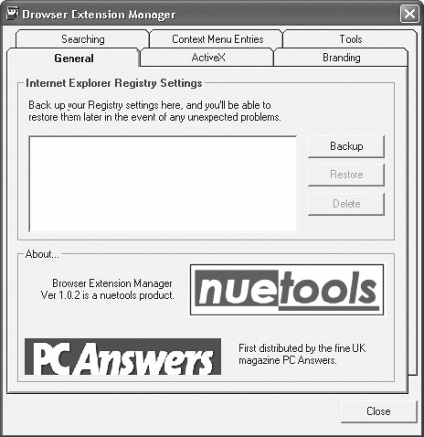
Setați butonul radio pentru a afișa în Instrumente. puteți seta locația elementului submeniu din meniul Instrumente. În partea de sus a ferestrei programului sunt butoanele care sunt deja adăugate la bara de instrumente Internet Explorer. Pentru a edita proprietățile unui buton, selectați unul dorit. Parametrii câmpurilor de mai jos vor corespunde valorilor lor pentru butonul selectat.
Noul buton nu va fi afișat imediat pe bara de instrumente Internet Explorer, dar va apărea în lista cu butoanele disponibile. Puteți deschide această listă utilizând comanda Vizualizare. Bara de instrumente. Personalizați și adăugați noi butoane din bara de instrumente (Figura 2.7).
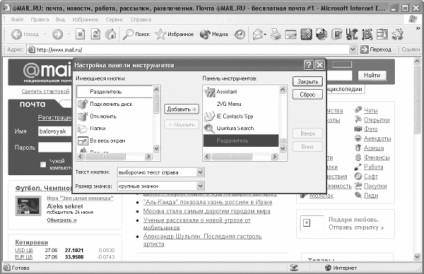
Folosind fila Backgrounds. puteți seta culoarea de fundal pentru paginile Internet Explorer și mesajele Outlook Express care sunt vizualizate, precum și pentru Windows Explorer. În acest caz, trebuie să selectați un fișier BMP, care va fi folosit ca fundal pentru aceste programe.
Controlul Flash și Pics
În fereastra Setări, puteți specifica afișarea butoanelor de utilitate Flash și Pics de control din bara de instrumente a browserului, precum și reacția browser-ului pentru a schimba modul de funcționare a programului - fie pentru a efectua o reîmprospătare la schimbarea modului de afișare a imaginii, de Cookies Celelalte elemente peste care monitorizează Flash și Pics de control (Figura 2.8). În plus, puteți modifica calea prestabilită la fișierul executabil al browserului.
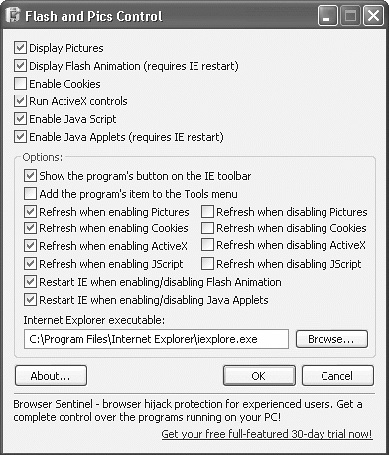
După setarea setărilor, programul este integrat în Internet Explorer sub forma butonului Imagini, aflat pe bara de instrumente. Cu ajutorul acestuia, puteți schimba cu ușurință modurile de funcționare implicite ale programului, permițându-vă să controlați grafica și animația Flash, precum și alte elemente. Pentru aceasta, trebuie să bifați sau să debifați caseta. Elementul Configure este utilizat pentru a afișa fereastra de setări a aplicației.
Când intrați în modul de interzicere a imaginilor, fereastra browserului trebuie să fie reîncărcată manual, iar când le activați, fereastra se va reporni automat.
Internet Explorer Security Pro

Pentru a ajusta Internet Explorer, puteți utiliza una din cele două metode. Prima opțiune implică configurarea cheilor de registry de sistem și a altor variabile de sistem care oferă acces la parametrii ascunși. Această metodă oferă acces la mai multe setări și nu necesită instalarea de aplicații suplimentare. Cu toate acestea, trebuie să fii foarte atent, deoarece setările incorecte ale sistemului de registry sunt pline de probleme în munca altor aplicații disponibile pe computer. În al doilea caz, puteți utiliza utilitare speciale pentru a ajusta Internet Explorer.
Articole similare
Trimiteți-le prietenilor: